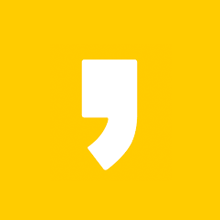이팔 가입방법 - 신용카드 은행계좌 등록 방법

페이팔 가입방법
페이팔(PayPal) 홈페이지에 접속 후 오른쪽 위 메뉴 중 회원가입을 클릭하여 들어갑니다. 회원가입 메뉴로 넘어가면 PayPal로 구매하기의 지금 시작하기 아이콘을 클릭해줍니다.
1. 페이팔 홈페이지로 접속해주세요.
페이팔 홈페이지 바로가기
2. 오른쪽 상단 회원가입 메뉴로 들어가 PayPal로 구매하기-지금 시작하기 아이콘을 클릭합니다.
대문에서 회원가입하기 아이콘을 클릭하셔도 좋습니다.


3. 한글로 이름과 생년월일, 운전면허증ID번호, 휴대폰번호 등 필수정보들을 빠짐없이 입력해줍니다.
- 운전면허증 ID 번호 는 지역-11-111111-00 에서 숫자10자리만 입력 후 인증코드 받아서 인증 진행
- 휴대폰번호는 010-111-1111 이면 101111111로 입력



4. 회원가입을 위해 국적, 이메일주소, 암호를 설정해줍니다.
페이팔(PayPal)의 개인개정은 결제수단으로 사용되므로 이메일과 암호를 잊어버리게되면 곤란합니다. 자주 사용하는 이메일주소로 설정해주시는것이 좋고, 암호는 너무 단조롭지 않게 설정하여 안정성에 유의해주세요.
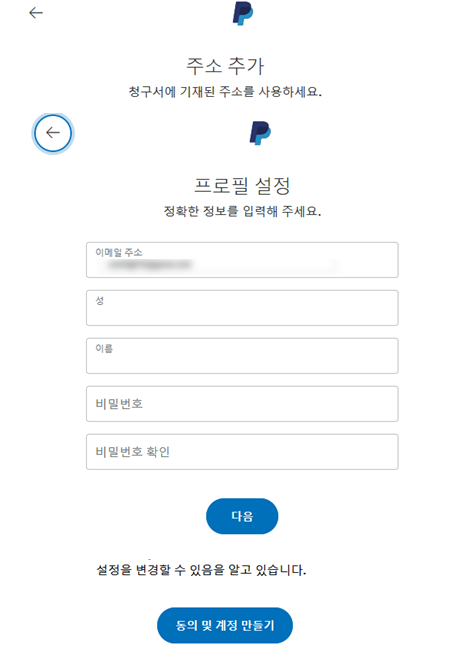
5. 동의 및 계정생성
6. 신용카드 또는 직불카드 연결
나중에하기를 선택하셔도 괜찮습니다.
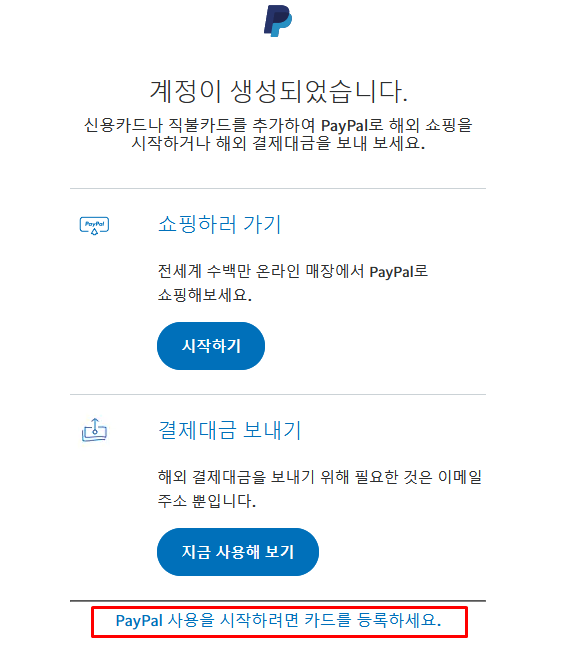
7. 페이팔 (PayPal) 계정 생성 완료.
페이팔 (PayPal) 회원가입

여기서부터는 은행계좌 또는 신용카드 등록 방법 입니다.
페이팔 (PayPal) 은행계좌, 신용카드 등록 방법
8. 오른쪽 위 나의 PayPal 클릭
9. 나의계정 탭에서 이메일주소 확인을 클릭하여 인증을 진행합니다.
회원가입 시 입력한 이메일주소로 PayPal에서 인증메일을 발송합니다.

10. 인증메일을 열어 이메일 주소 확인 아이콘 클릭.
11. PayPal 로그인 화면이 뜨면 이메일주소를 입력하여 한번더 로그인 진행.
이메일 주소 확인을 완료해야 신용카드 또는 직불카드, 은행계좌를 연결할 수 있게 됩니다.
12. 상단 메뉴 중 전자지갑을 선택합니다.
13. 은행계좌 또는 신용카드를 연결하기 위해 원하는 결제방식을 선택하여 연결을 진행합니다.
- 이름 입력시 Minhee Kim 처럼 (이름-성) 순서대로 작성
* Bank Code 입력란 옆 See Bank Code 클릭하시면 은행코드를 확인하실 수 있습니다.
14. 작성내용을 최종 확인 후 편집 또는 저장
15. 계좌 등록 후 은행계좌 확인을 위해 등록한 계좌로 2건의 소액 입금을 들어옵니다.
16. 등록된 계좌 인증 진행.
계좌등록 시 처음 들어간 화면에서 확인준비 중인 은행 계좌를 클릭하시면 입금된 금액을 입력할 수 있는 입력칸이 나옵니다. 2~4일 내에 은행계좌에서 페이팔에서 입금된 2건을 확인 후 페이팔에 금액을 입력하면 인증이 완료됩니다.
17. 신용카드 등록 역시 전자지갑에서 등록을 진행하시면 됩니다.
18. 페이팔 (PayPal) 계정 생성 & 계좌등록 완료.
이제 페이팔로 결제 진행이 가능합니다.
마치는 글
해외직구, 코인거래소 등등 요즘에는 해외거래가 활발해지면서 많은 분들이 사용하고 계신데 생각보다 해외결제 시 한국은행과 신용카드로 결제 시 에러가 나거나 불가능한 경우가 많습니다. 이전보다 더욱 페이팔의 가입자와 사용자가 증가하고 있다는것은 이제 필수적인 구매나 소비생활에 내수에만 국한되어 있지 않다는 증거가 되는듯 하네요. 그럴때 페이팔 (PayPal)로 결제하게되면 더욱 편리함을 느끼실 수 있을거에요. 이제 필수적으로 되어버린 폐이팔 계정. 이번에 만들어보시고 더욱 편리하게 해외사이트에서 소비생활 즐기시길 바랍니다.
관련글 더보기
PDF 안열림 오류 해결 방법
PDF 안열림 오류 해결 방법 가장 보편적으로 사용되는 파일 뷰어는 PDF라고 생각됩니다. 물론 워드와 엑셀 형태로도 많이 전달되지만 어느 PC에서나 열릴 수 있도록 다수의 사람들에게 파일을 전
happylifeblog.tistory.com
아이폰 사진 동영상 숨기기 방법
아이폰 사진 동영상 숨기기/해제 방법 아이폰에서 갤러리 메뉴를 선택하면 사진과 앨범 두가지로 분류되어 있습니다. 만약 사진 메뉴에서 숨기기를 진행하시면 사진메뉴에서는 숨기기가 적용
happylifeblog.tistory.com
인터넷 속도 측정 방법 - 요금제 VS 실제 속도
우리집 인터넷 속도 측정 방법- 내가 사용하는 요금제 VS 실제 속도 최근 인터넷 속도 저하 논란으로 KT의 공식적인 사과가 있었습니다. KT는 10기가 인터넷 사용고객 전수조사와 오류 수정을 약속
happylifeblog.tistory.com
윈도우 10 숨겨진 아이콘 표시 설정 해제 방법
윈도우 10 숨겨진 아이콘 표시 설정 해제 방법 윈도우 10 숨겨진 아이콘 표시 설정 해제 방법 윈도우 10 작업표시줄 오른쪽 아래 메뉴에서 원하는 아이콘이 사라져 난감하신 경우 한번쯤 경험해
happylifeblog.tistory.com